Hvordan beregne en Z-score i Excel
Produktivitet Microsoft Excel Helt / / December 06, 2023

Publisert

Hvis du trenger å beregne en Z-score fra dataene dine, gjør du det her i Excel.
Et grunnleggende konsept i statistikk er Z-score. Du bruker Z-score til å standardisere poengsum for sammenligning, beregne fordelingssannsynligheter og identifisere uteliggere i datapunktene dine. Hvis du ikke vil ha overhead (eller utgifter) ved å bruke dedikert programvare for statistisk analyse, en av Excels mange funksjoner kan fungere ganske bra for dette. La oss se på hvordan du beregner en Z-score i Excel.
Arbeide med gjennomsnitt, midler og standardavvik i Excel
Siden Z-poengsum representerer antallet standardavvik et datapunkt er fra gjennomsnittet eller gjennomsnittet, må vi begynne med å beregne disse verdiene. Heldigvis gjør Excel det inkluderer innebygde funksjoner for beregning av gjennomsnitt.
- Når du har lagt inn dataene dine, bruk Excel GJENNOMSNITT funksjon for å beregne gjennomsnittet av verdiene.
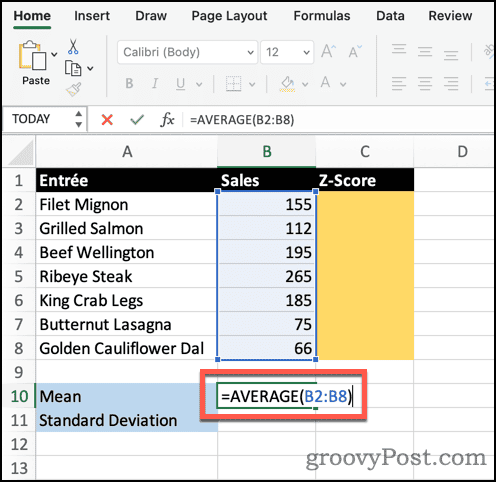
- Deretter Excel STDEVPA funksjon er nødvendig for å bestemme standardavviket.
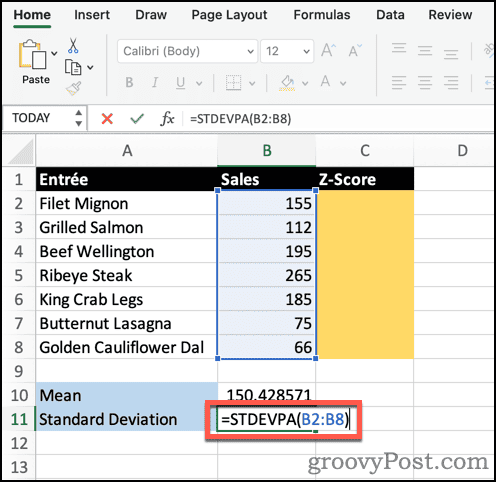
Når det er gjort, kan vi gå videre til å beregne Z-score for hvert av våre datapunkter.
Bruke Excel til å beregne en Z-score for statistisk analyse
Z-skåren beregnes ved å trekke gjennomsnittsverdien fra datapunktet og dele resultatet med standardavviket. I vårt eksempelregneark vil formelen være:
=(B2-B10)/B11. 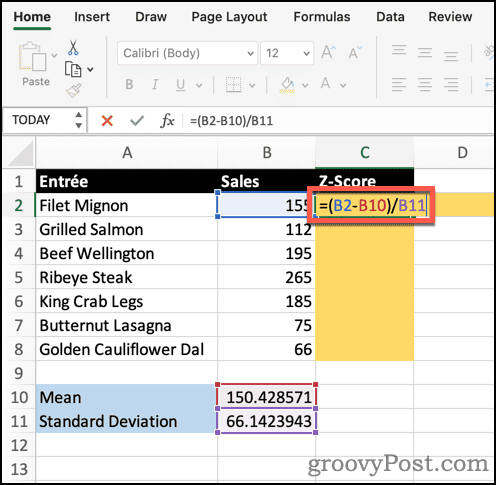
Ser vi på det første datapunktet, ser vi at Z-score er 0,069114954. Gjenta formelen nede i kolonnen kan du se Z-score for annenhver verdi.
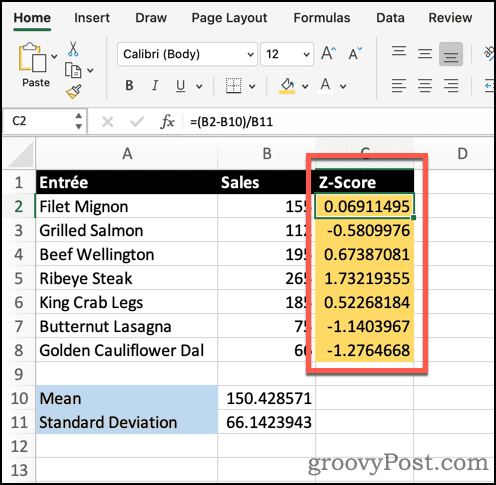
Hvis du ser negative tall i beregningene, vær ikke redd. Det er helt normalt når verdien er lavere enn gjennomsnittet. En positiv Z-score betyr at datapunktet er at antallet standardavvik er høyere enn gjennomsnittet. Omvendt indikerer et negativt resultat at datapunktet er at antall standardavvik er lavere enn gjennomsnittet.
Bruke Excel til å analysere og visualisere statistiske data
Du trenger ikke å betale ut hundrevis av dollar for å gjøre statistisk analyse eller bidra til å visualisere disse dataene. Faktisk har Microsoft fylt Excel med en rekke nyttige funksjoner som kan hjelpe med det. Hvilken annen datamanipulering vil du lære å gjøre? Gi oss beskjed i kommentarene eller i våre fora, og vi finner svaret.
Var denne artikkelen til hjelp?
Fantastisk, del det:
DelekvitringRedditLinkedInE-postTakk!
Takk for at du tok kontakt med oss.
Takk for at du tok kontakt med oss.
